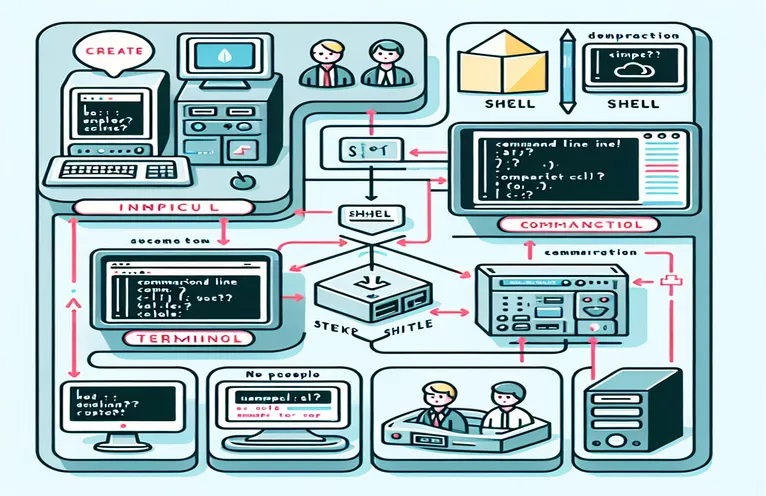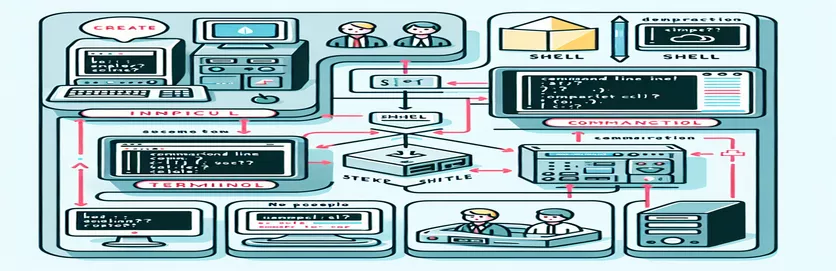Làm sáng tỏ bộ ba công nghệ: Shell, Terminal và CLI
Khi tôi mới bắt đầu khám phá thế giới lập trình, các thuật ngữ như shell, terminal và CLI giống như một mê cung khó hiểu. 🤯 Tôi mở Dấu nhắc Lệnh trên máy tính Windows của mình, nhập nội dung nào đó và tự hỏi liệu mình đang sử dụng "terminal" hay "shell". Sự nhầm lẫn này là phổ biến cho người mới bắt đầu.
Mọi thứ thậm chí còn phức tạp hơn khi tôi khởi chạy PowerShell và nhận thấy nó trông giống Dấu nhắc lệnh nhưng cung cấp nhiều khả năng hơn. Đây có phải là một chương trình mới hay chỉ là một phiên bản nâng cao của thiết bị đầu cuối? Việc hiểu các công cụ này có thể khiến bạn cảm thấy choáng ngợp, đặc biệt khi các thuật ngữ có âm thanh tương tự được sử dụng thay thế cho nhau.
Thêm vào đó, tôi đã gặp phải AWS CLI khi học về điện toán đám mây. Tôi cũng tình cờ gặp Cloud Shell. Cả hai đều có vẻ liên quan nhưng lại hoạt động theo những cách hoàn toàn khác nhau. Đối với người mới, điều này có thể khiến bạn thắc mắc: tất cả các thuật ngữ này thực sự được kết nối với nhau như thế nào?
Trong bài viết này, chúng tôi sẽ phân tích sự khác biệt giữa các khái niệm này bằng những thuật ngữ đơn giản. Bạn cũng sẽ học cách kết nối các dấu chấm với các ví dụ thực tế để hiểu tất cả. Cuối cùng, bạn sẽ cảm thấy tự tin hơn khi điều hướng bối cảnh công nghệ này! 😊
| Yêu cầu | Ví dụ về sử dụng |
|---|---|
| os.getenv() | Được sử dụng để truy xuất các biến môi trường trong Python, chẳng hạn như shell hiện tại. Ví dụ: os.getenv("SHELL") trả về môi trường shell của người dùng (ví dụ: Bash, Zsh). |
| subprocess.run() | Thực thi lệnh shell từ bên trong Python và ghi lại kết quả hoặc lỗi của nó. Ví dụ: subprocess.run("ls", shell=True) liệt kê nội dung thư mục. |
| command -v | Lệnh dành riêng cho Bash để kiểm tra xem chương trình đã được cài đặt và có thể truy cập được chưa. Ví dụ: command -v aws kiểm tra xem AWS CLI đã được cài đặt chưa. |
| capture_output | Một đối số cho subprocess.run() trong Python để nắm bắt đầu ra tiêu chuẩn của lệnh. Ví dụ: subprocess.run("ls", capture_output=True) lưu kết quả đầu ra vào một biến. |
| $SHELL | Biến Bash lưu trữ đường dẫn của shell hiện đang hoạt động. Ví dụ: echo $SHELL in đường dẫn shell của người dùng. |
| os.name | Kiểm tra loại hệ điều hành trong Python. Ví dụ: os.name trả về 'nt' cho Windows và 'posix' cho các hệ thống dựa trên Unix. |
| ls | Lệnh đầu cuối để liệt kê nội dung của một thư mục. Ví dụ: ls -l hiển thị thông tin chi tiết về tập tin và thư mục. |
| aws --version | Được sử dụng để hiển thị phiên bản AWS CLI đã cài đặt. Ví dụ: aws --version xuất ra thông tin về phiên bản và bản dựng. |
| try-except | Cơ chế xử lý lỗi của Python để bắt và xử lý các ngoại lệ. Ví dụ: thử: subprocess.run(...); ngoại trừ Ngoại lệ là e: bắt lỗi trong quá trình thực thi lệnh. |
| if command -v | Một điều kiện trong Bash để kiểm tra xem lệnh có tồn tại hay không. Ví dụ: if lệnh -v ls > /dev/null; thì echo "tồn tại"; fi. |
Phá vỡ Shell, Terminal và CLI bằng các ứng dụng thực tế
Các tập lệnh được cung cấp trước đó giúp làm rõ sự khác biệt giữa shell, terminal và CLI bằng cách sử dụng các ví dụ thực tế. Ví dụ: tập lệnh Python sử dụng os.getenv() để phát hiện shell hoạt động của người dùng. Điều này làm nổi bật khái niệm shell là môi trường diễn giải và thực thi các lệnh. Hãy tưởng tượng bạn đang làm việc tại một quán cà phê; vỏ giống như người pha cà phê hiểu đơn hàng của bạn và pha cà phê cho bạn. Không có nó, các lệnh như liệt kê tập tin hoặc chạy chương trình sẽ không hoạt động hiệu quả. ☕
Trong tập lệnh Bash, việc sử dụng $VỎ biến cung cấp một cách trực tiếp để xác định shell đang hoạt động, như Bash hoặc Zsh. Mặt khác, thiết bị đầu cuối đóng vai trò là "giao diện" nơi bạn tương tác với shell. Nó giống như quầy của quán cà phê, nơi nhận đơn đặt hàng - nó không phải là pha cà phê (công việc của vỏ), nhưng nó rất cần thiết cho việc giao tiếp. Bằng cách chạy lệnh `ls` đơn giản trong terminal, bạn sẽ thấy khả năng hiển thị nội dung của thư mục, nhấn mạnh cách nó hoạt động như một phương tiện giữa người dùng và hệ thống.
Khi nói đến CLI, các tập lệnh sẽ khám phá các công cụ như AWS CLI, được sử dụng riêng để tương tác trực tiếp với các dịch vụ AWS từ dòng lệnh. Hãy coi CLI như một quầy dịch vụ chuyên dụng cho các nhiệm vụ cụ thể tại quán cà phê—chuyên biệt, hiệu quả và mạnh mẽ. Ví dụ, lệnh ôi --version trình bày cách CLI giúp quản lý tài nguyên đám mây, điều này rất quan trọng đối với các nhà phát triển làm việc trong lĩnh vực điện toán đám mây. Không có nó, các tác vụ như triển khai ứng dụng sẽ phức tạp hơn đáng kể. 🚀
Sự kết hợp của việc xử lý lỗi với `try-ngoại trừ` trong Python và `if command -v` trong Bash đảm bảo rằng các tập lệnh có thể xử lý các tình huống không mong muốn một cách duyên dáng. Ví dụ: nếu AWS CLI chưa được cài đặt, tập lệnh sẽ cung cấp thông báo rõ ràng, giúp người dùng không cảm thấy thất vọng. Điều này phản ánh các tình huống thực tế trong đó sự chuẩn bị và tính linh hoạt là chìa khóa, chẳng hạn như có kế hoạch thay thế khi máy pha cà phê yêu thích của bạn bị hỏng ở quán cà phê. Những ví dụ này cho thấy các tập lệnh mạnh mẽ không chỉ làm rõ các khái niệm kỹ thuật mà còn làm cho các công cụ trở nên dễ tiếp cận hơn đối với người mới bắt đầu.
Khám phá Shell, Terminal và CLI thông qua lập trình
Tập lệnh này thể hiện cách tiếp cận Python để phân biệt giữa các chức năng shell, terminal và CLI.
# Import necessary libraries for CLI interactionimport osimport subprocess# Function to check the shell environmentdef check_shell():shell = os.getenv("SHELL")print(f"Current shell: {shell}")# Function to demonstrate terminal commandsdef execute_terminal_command(command):try:result = subprocess.run(command, shell=True, capture_output=True, text=True)print(f"Output:\n{result.stdout}")except Exception as e:print(f"Error: {e}")# Function to simulate CLI command usagedef aws_cli_example():try:result = subprocess.run("aws --version", shell=True, capture_output=True, text=True)print(f"AWS CLI version:\n{result.stdout}")except FileNotFoundError:print("AWS CLI is not installed.")# Main executionif __name__ == "__main__":check_shell()print("\nRunning a terminal command: 'ls' or 'dir'")execute_terminal_command("ls" if os.name != "nt" else "dir")print("\nChecking AWS CLI:")aws_cli_example()
Tận dụng các tính năng Shell và CLI với Bash Scripting
Tập lệnh này sử dụng Bash để phân biệt giữa các môi trường shell và thực thi các tác vụ dựa trên CLI.
#!/bin/bash# Function to display the current shellfunction check_shell() {echo "Current shell: $SHELL"}# Function to execute a terminal commandfunction execute_terminal_command() {echo "Listing directory contents:"ls}# Function to demonstrate CLI interactionfunction aws_cli_example() {if command -v aws &> /dev/nullthenecho "AWS CLI version:"aws --versionelseecho "AWS CLI is not installed."fi}# Main script executioncheck_shellexecute_terminal_commandaws_cli_example
Mở rộng thế giới Shell, Terminal và CLI
Một khía cạnh quan trọng khác cần hiểu là cách các công cụ này tích hợp với quy trình phát triển hiện đại. shell, thường được sử dụng trong các hệ thống dựa trên Unix, hỗ trợ tập lệnh để tự động hóa các tác vụ lặp đi lặp lại. Ví dụ: với shell Bash, bạn có thể viết tập lệnh để sao lưu tệp hàng ngày hoặc thiết lập môi trường phát triển. Đây là công cụ thay đổi cuộc chơi dành cho các nhà phát triển muốn tập trung vào giải quyết vấn đề thay vì thao tác thủ công. Bằng cách sử dụng shell một cách hiệu quả, bạn cũng có thể xâu chuỗi các lệnh lại với nhau bằng cách sử dụng các toán tử như && hoặc | cho hiệu quả tối đa.
Mặt khác, thiết bị đầu cuối đóng vai trò quan trọng trong việc quản lý máy chủ từ xa. Sử dụng trình mô phỏng thiết bị đầu cuối như PuTTY hoặc OpenSSH, bạn có thể kết nối với các hệ thống từ xa một cách an toàn. Chẳng hạn, khi làm việc với các nền tảng đám mây như AWS hoặc Azure, các nhà phát triển thường sử dụng thiết bị đầu cuối để truy cập các phiên bản đám mây và thực thi lệnh. Điều này nhấn mạnh tầm quan trọng của thiết bị đầu cuối như một cầu nối giữa hệ thống cục bộ và máy chủ từ xa. Quản lý từ xa sẽ không liền mạch nếu không có khả năng của thiết bị đầu cuối. 🌐
CLI mở rộng chức năng này bằng cách cung cấp các công cụ dòng lệnh được thiết kế riêng cho các nền tảng hoặc ứng dụng cụ thể. Các công cụ như Docker CLI cho phép các nhà phát triển quản lý các ứng dụng được đóng gói một cách hiệu quả, trong khi Git CLI giúp kiểm soát phiên bản. Các giao diện chuyên dụng này giúp giảm thời gian học tập cho các tác vụ phức tạp bằng cách cung cấp các lệnh có cấu trúc, dễ sử dụng. Ví dụ, sử dụng git push hoặc docker run đơn giản hóa quy trình công việc thường bao gồm nhiều bước trong GUI. CLI không thể thiếu đối với cả nhà phát triển và quản trị viên hệ thống. 🖥️
Các câu hỏi thường gặp về Shell, Terminal và CLI
- Sự khác biệt giữa vỏ và thiết bị đầu cuối là gì?
- shell là chương trình diễn giải và thực thi các lệnh, trong khi terminal là giao diện cho phép bạn tương tác với shell.
- PowerShell khác với Dấu nhắc lệnh như thế nào?
- PowerShell là một shell tiên tiến hơn với khả năng tạo tập lệnh và quyền truy cập vào các công cụ quản lý hệ thống, trong khi Command Prompt đơn giản hơn và chủ yếu được sử dụng để thao tác với tệp và thư mục.
- Mục đích của AWS CLI là gì?
- AWS CLI cho phép người dùng quản lý tài nguyên AWS từ dòng lệnh bằng các lệnh như aws s3 ls để liệt kê các nhóm S3.
- Tôi có thể chạy lệnh CLI bên trong thiết bị đầu cuối không?
- Có, các công cụ CLI như Git, Docker và AWS CLI được thiết kế để thực thi trong môi trường đầu cuối.
- Tại sao nên sử dụng CLI qua GUI?
- CLI nhanh hơn đối với các tác vụ lặp đi lặp lại, cho phép tạo tập lệnh và tự động hóa, đồng thời tiêu tốn ít tài nguyên hệ thống hơn so với giao diện đồ họa.
Những bài học chính từ Shell, Terminal và CLI
Nắm bắt sự khác biệt giữa shell, terminal và CLI là nền tảng cho bất kỳ ai tìm hiểu sâu về lập trình. Bằng cách sử dụng những công cụ này một cách hiệu quả, bạn có thể tự động hóa các tác vụ, quản lý hệ thống và kết nối với máy chủ từ xa, giúp quy trình làm việc của bạn mượt mà và hiệu quả hơn.
Hãy nhớ rằng thiết bị đầu cuối là cổng của bạn, là trình thông dịch của bạn và CLI là trợ lý chuyên môn của bạn. Với thực hành, chức năng của họ sẽ trở thành bản chất thứ hai. Cho dù bạn đang viết kịch bản bằng Bash hay triển khai ứng dụng qua AWS CLI, những công cụ này sẽ giúp bạn đạt được nhiều thành tựu hơn với ít nỗ lực hơn. 🚀
Nguồn và Tài liệu tham khảo để học thêm
- Có thể tìm thấy giải thích chi tiết về sự khác biệt giữa shell, terminal và CLI trên Opensource.com .
- Thông tin chi tiết về cách sử dụng AWS CLI và Cloud Shell có sẵn tại Tài liệu AWS CLI .
- Để biết tổng quan về PowerShell và các tính năng của nó, hãy truy cập Tài liệu Microsoft PowerShell .
- Thông tin toàn diện về tập lệnh shell với Bash có thể được khám phá trên Hướng dẫn tham khảo GNU Bash .